Blir du någonsin förvirrad över vilket Gmail-, Google Drive- eller Google Calendar-konto du använder? Har du försökt att gå med i ett Google Meet-samtal för arbete, bara för att avvisas eftersom du av misstag befann dig i ditt personliga konto? Ja, det händer oss också. Allt. De. Tid. Lyckligtvis gör Google det enkelt inte bara att växla mellan konton utan att ange ett annat konto som standard.
Så här ändrar du ditt standard Google-konto
På webben
Om du redan är inloggad på ditt Google-konto på nätet (oavsett om du är i Gmail eller en annan Google-app), så här kan du växla mellan konton.
- Öppna en Google-appen i din webbläsare.
- Klicka på din avatar (foto av dig eller dina initialer) längst upp till höger på skärmen.
-
Du bör se en rullgardinsmeny som visar alla Google-konton som du har använt för att logga in i den här webbläsaren. Välj den du vill byta till.
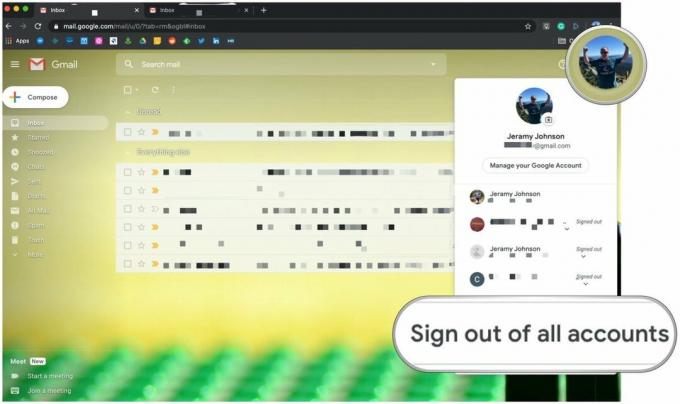 Källa: Android Central
Källa: Android Central
Det är allt! En ny webbläsarflik öppnas med din sekundära kontoapp. Om du vill ändra vilket av dina Google-konton som är standardkontot så att när du öppnar en Google-app i en ny flik kommer det att vara kontot som öppnas som standard, här är vad du vill do.
- Öppna en Google-appen i din webbläsare.
- Klicka på din avatar (foto av dig eller dina initialer) längst upp till höger på skärmen.
- Du bör se en rullgardinsmeny som visar alla Google-konton som du har använt för att logga in i den här webbläsaren. Klicka på längst ned i listan Logga ut från alla konton.
-
Logga in igen med det konto du vill vara ditt primära konto.
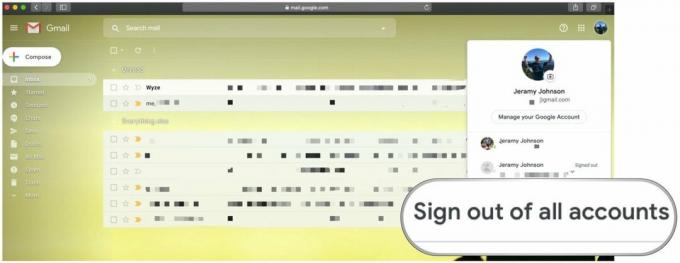
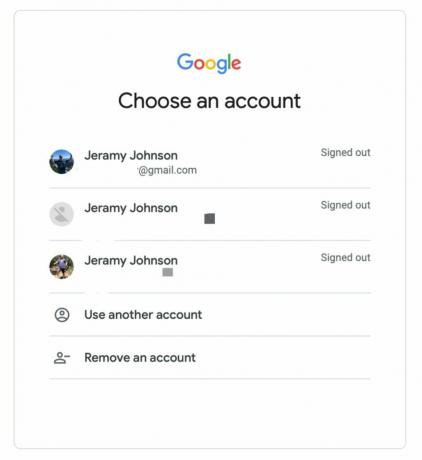 Källa: Android Central
Källa: Android Central
Nu kommer alla Google-appar du öppnar som standard till det nya primära kontot. Naturligtvis kan du fortfarande enkelt växla mellan konton med den metod som vi gick igenom i det första avsnittet.
Ett annat sätt som du snabbt kan se vilket konto du befinner dig på (och jag upptäckte detta nyligen med en Google Meet-mix) är att titta på URL-strängen i webbläsarens navigeringsfält. Om du ser authuser = 0 är det vad Google tycker är ditt primära konto (för mig, min personliga). I det här fallet ville jag logga in med mitt Android Central-konto, så jag ändrade det snabbt till authuser = 1. Då var jag i rätt konto (du kan också bara klicka på avataren som jag nämnde i det första avsnittet, men jag tyckte att det här var en cool upptäckt, så skäm bort mig här).
På Android
- Öppna inställningar app.
- Bläddra ner och tryck på Google / Google Inställningar.
- Klicka på rullgardinsmeny bredvid det aktuella standard Google-kontot.
-
Tryck på a ett annat konto.
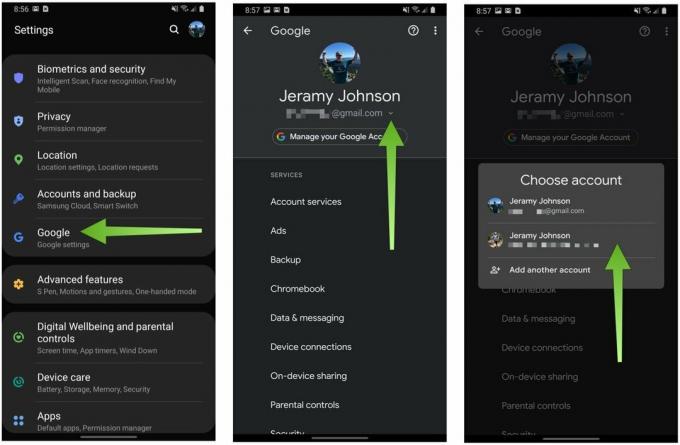 Källa: Android Central
Källa: Android Central
Enligt min mening finns det inte mycket anledning att ändra standardkonton på din telefon, eftersom du kan lägga till flera Google-konton i vilken Google-app som helst. Var bara försiktig med vilket konto du skickar meddelanden eller ställer in möten på!
Andra saker att notera
Om du inte redan har gjort det rekommenderar jag starkt att du ställer in unika avatarer för varje Google-konto du äger. Jag föredrar att använda personliga bilder men till var och en. På det sättet kan du enkelt se vilket konto du befinner dig med en överblick och blir inte förvirrad genom att se initialer med en annan färgad bakgrund.
En annan sak som hjälper mig, åtminstone när det gäller Gmail, är att jag gillar att hålla både mina personliga och arbetande Gmail-konton öppna i separata flikar. På det här sättet, när jag vill starta ett nytt meddelande, vet jag exakt vilket konto jag skickar det från.
En sista anmärkning: du kan faktiskt logga in på Chrome från ett av dina konton, och det kommer att diktera vilket som är ditt standardkonto i webbläsaren. Personligen loggar jag in på Chrome från mitt personliga konto så att jag kan behålla alla mina bokmärken och historik och sedan loggar jag in på arbetskonton separat på flik- / appnivå.
Våra topputrustningsval
För den ultimata Google-chefen, varför inte hämta vår nuvarande favorit Pixel-telefon?
Jeramy Johnson
Jeramy är stolt över att hjälpa till Håll Austin konstig och älskar att vandra i kullaget i centrala Texas med en frukosttaco i varje hand. När han inte skriver om smarta hemapparater och bärbara apparater, försvarar han sin relation med sina smarta röstassistenter till sin familj. Du kan följa honom på Twitter på @jeramyutgw.
